
Если вы хотите использовать свой Mac на другом языке или живете в другом регионе, вы можете изменить его в OS X. Когда вы это сделаете, он отобразит все на вашем предпочтительном языке, валюте, формате даты, и более.
Настройки языка и региона в OS X очень полезны во многих отношениях. Даже если у вас нет намерения когда-либо менять свой язык, есть несколько интересных вещей, которые вы можете сделать с вашими региональными форматами. Давайте посмотрим, как это делается.
Начните с открытия панели «Язык и регион» в Системных настройках.
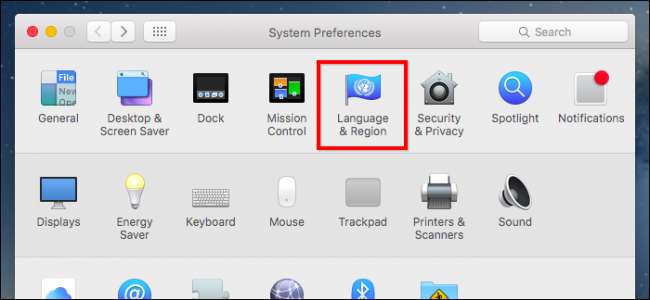
Как говорится, настройки языка и региона позволяют вам контролировать, какой язык вы будете видеть в меню и диалоговых окнах, а также форматы дат, времени и валюты.
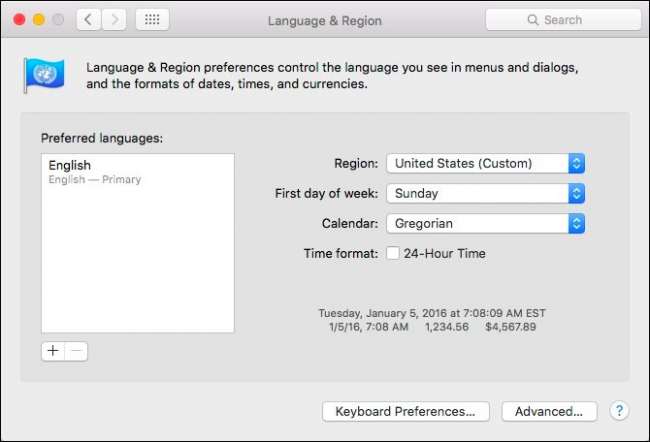
Если вы хотите добавить язык, щелкните символ «+» в нижней части панели предпочтительных языков.
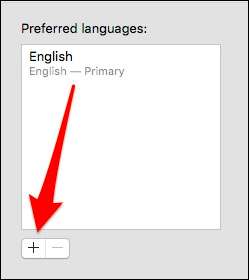
Затем вы можете добавить предпочтительный язык.
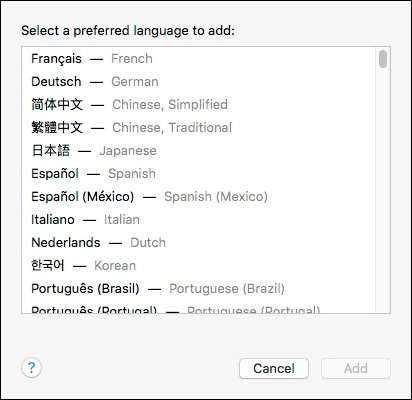
Когда мы выбираем второй язык, нам сразу же открывается диалоговое окно, в котором мы можем выбрать наш основной язык.

Если вы не измените предпочтительный язык, когда система предложит вам, вы всегда можете щелкнуть и перетащить язык в желаемом порядке.
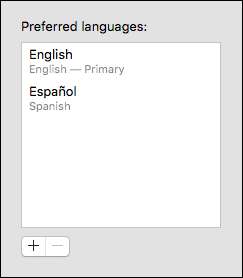
При изменении предпочтительного языка вам потребуется перезагрузить компьютер. Например, если мы решили изменить наш язык на французский, после перезагрузки все будет отображаться на французском.
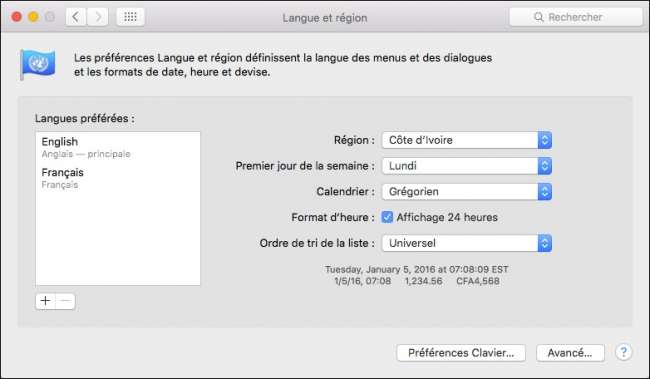
Далее поговорим об изменении региона.
Если мы изменим регион на Грецию, мы увидим, что часовой пояс и валюта изменяются автоматически (обратите внимание на текст внизу).
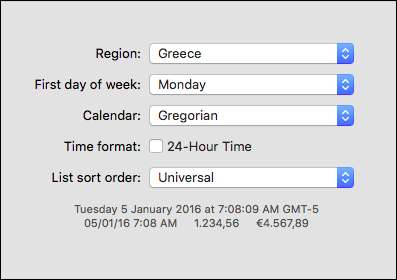
С другой стороны, если вы отправились в Африку, вы увидите, что формат даты и валюта снова скорректированы, на этот раз с использованием 24-часового времени.

Теперь откройте дополнительные параметры, к которым можно получить доступ, нажав кнопку «Дополнительно» в правом нижнем углу панели настроек «Язык и регион». Расширенные параметры позволяют изменять элементы, относящиеся к настройкам вашего региона, без изменения всего на новый регион.
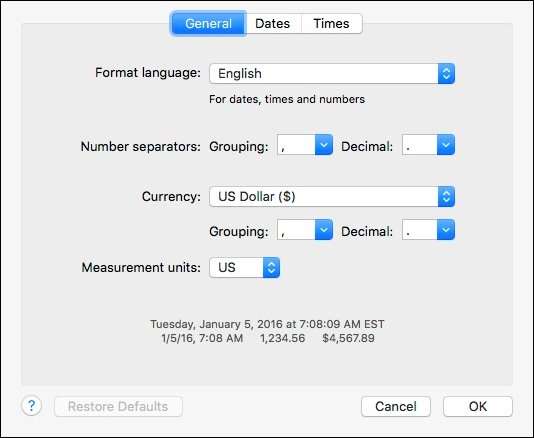
Например, предположим, что вы не хотите менять регион, но хотите, чтобы дата отображалась как день / месяц / год, а не месяц / день / год.
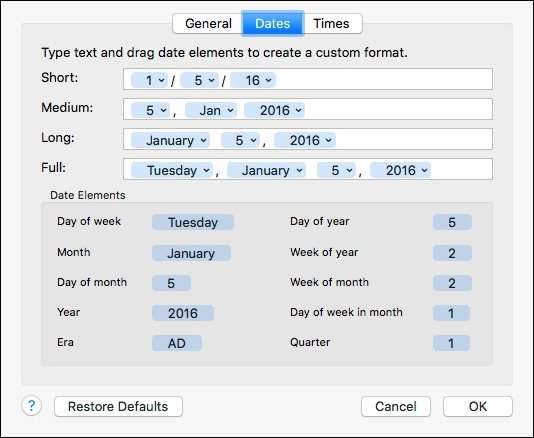
Для этого нужно просто перейти в соответствующее поле и перетащить день перед месяцем. Когда вы закончите, просто нажмите кнопку «ОК» в нижнем левом углу.
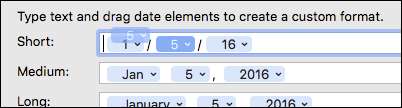
Перетаскивание элементов - это лишь один из способов внесения изменений, вы также можете щелкнуть стрелки рядом с каждым элементом.
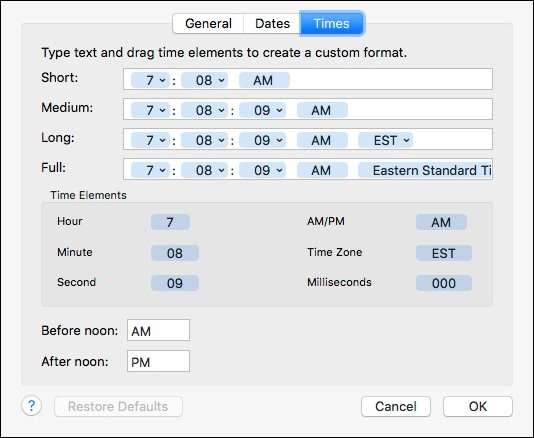
Итак, допустим, мы хотим изменить наш длинный формат даты с отображения полного названия месяца на сокращенный формат. Мы щелкаем стрелку рядом с «Январь» и затем выбираем стиль формата, например «Январь» или «J».
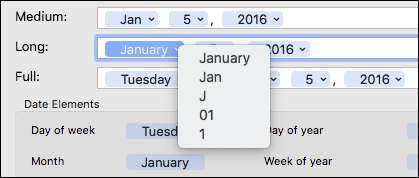
Опять же, когда вы закончите вносить изменения, нажмите кнопку «ОК».
Просто помните: если вы думаете, что что-то напутали и не можете это исправить, вы всегда можете нажать кнопку «Восстановить настройки по умолчанию» в нижнем левом углу.
Теперь, когда в следующий раз вы захотите установить в качестве валюты по умолчанию иену, или отобразить дату, как в Англии, или использовать систему на русском языке, вы легко сможете это сделать.







